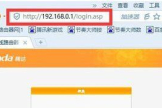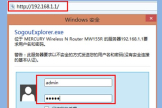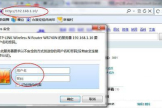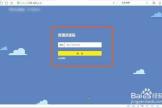无线路由怎么设置限制手机网速(路由器怎么限制手机WIFI速度)
一、无线路由怎么设置限制手机网速
1、要想限制手机上网网速,必须得知道手机的MAC地址和IP地址。打开手机“设置”界面,点击“关于手机”项进入。
2、从打开的“关于手机”界面中,点击“状态信息”项进入手机状态信息详细界面。
3、在“状态信息”界面中,就可以找到手机WLAN IP地址和WLAN MAC地地址。
4、接下来进入路由器后台Web管理界面,展开“DHCP服务器”-“静态地址保留”项,点击右侧的“添加新条目”按钮。
5、从打开的“静态地址保留”界面中,输入手机的MAC地址,同时设置要为手机保留的IP地址,点击“保存”按钮。
6、然后切换到“IP带宽控制”选项卡,勾选“启用IP宽带限制”项,点击“添加新条目”按钮,以添加一条限制手机上网速度的新规则。
7、接着在打开的“条目设置规则”界面中,设置包括手机IP地址在内的地址范围,同时设置“上行速度”和“下行速度”,点击“保存”按钮即可完成限速设置。
8、当然,在得知手机WLAN IP和WLAN MAC地址的情况下,也可以使用“聚生网管”来限制其网速。直接在百度中搜索 下载此程序。
9、运行此程序,在其主界面中,设置“监控模式”设置为“虚拟网关”模式,点击“启用监控”按钮。
10、待局域网主机全部列出后,根据WLAN IP和WLAN MAC找到对应的手机设备,双击以创建一个新策略。
11、从打开的“策略编辑”界面中,切换到“带宽限制”选项卡,勾选“启用主机公网宽带限制”项,同时设置“上行速度”和“下行速度”,点击“保存设置”按钮即可。
12、当策略编辑完成后,在返回的计算机列表界面,就可以查看“指派策略”列表中已为当前手机设置了相应的限制策略。
二、路由器怎么限制手机WIFI速度
以腾达路由器为例,限制手机WIFI速度的步骤如下:
1、保证电脑已经连接上路由器相同的网络,在浏览器上面输入192.168.1.1或者192.168.1.0,一般路由器登陆ip地址都是这两个,或者是192.168.0.1这个地址,一般路由器说明书上都会有写。
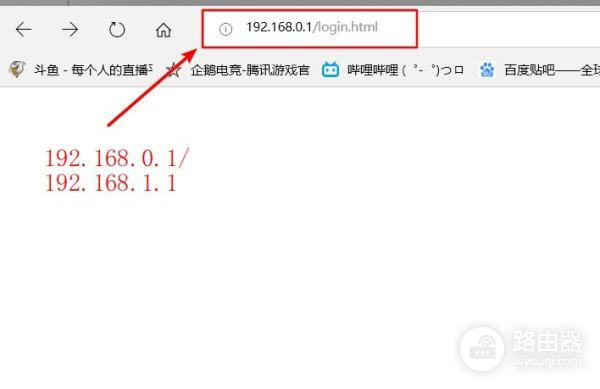
2、在登陆界面输入管理员密码。
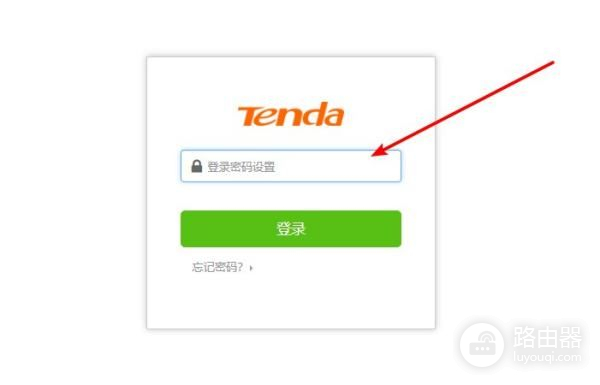 3、找到“网速控制”选项
3、找到“网速控制”选项

4、找到不属于你的设备(即陌生人蹭你网所使用的设备名称),更改他的上传速度限制和下载速度限制。最后点击确定,这样他的手机的网速就会被限制了。
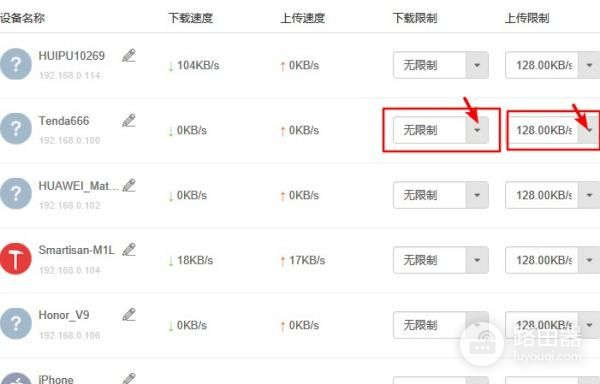
这样路由器怎么限制手机WIFI速度的问题就解决了。
扩展资料:
路由器故障排查:
1、网速慢
通过宽带路由器共享上网,会使上网速度存在一定的损耗,这是避免不了的。不过可以通过更改路由器的MTU值将这种损耗降至最低。

2、不能拨号
问题大多出在路由器的软件设置方面。可进入配置界面,让路由器自动为与其相连的客户端分配IP地址以及DNS信息。
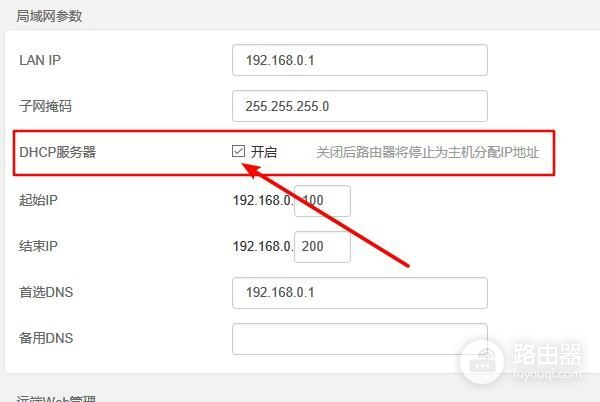
3、频繁掉线
检查是否因为局域网内经常有人使用BT软件下载资料。把路由器恢复成出厂默认设置,再输入密码重新配置一次。
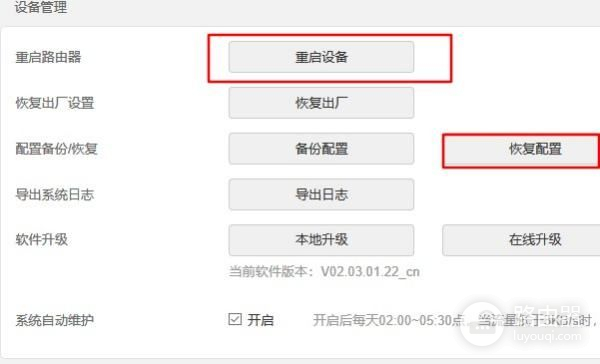
三、路由器设置限速怎么弄
路由器就是连接两个以上各别网络的设备,路由工作在OSI模型的第三层,即网络层。路由器设置限速怎么弄,我们来看看。
如何设置路由器限速 路由器限速设置图文教程 随着无线路由器组建的Wifi无线网络变得普及流行,不少企业以及家庭都安装有无线路由器,以方便一大家群体的智能手机、笔记本、平板电脑、台式电脑等设备满足上网需求,不过很多时候大家会觉得上网很慢,主要是因为当有一个或者多个用户在看电影或者下载东西的时候,会严重占用网络资源,导致其他用户网络资源不足,从而出现网速慢。其最佳的解决方案就是进行路由器限速,目前很多路由器,包括无线路由器都支持限速功能,下面电脑百事网详细与大家介绍下如何设置路由器限速。
路由器限速设置图文教程步骤如下:
1、首先登录路由器管理界面,一般路由器的登录地址都是192.168.1.1或者192.168.0.1,大家不妨试试,或者看路由器表面外壳上的标注即可。首先我们打开浏览器,在里边输入路由器登录地址,然后填写上用户名与密码(默认一般均为admin,如果不是请看路由器外壳上的标注介绍。
登录路由器管理界面
2、如上图,输入完路由器登录用户名与密码后,我们点击下边的确定即可进入路由器设置中心了,如果您的路由器支持限速功能,那么我们在左侧会看到有一个“IP宽带控制”,如下图:
路由器IP宽带控制功能
3、如上图,我们点击“IP宽带控制”即可进入路由器限速设了,如下图所示:
路由器限速设置界面
路由器限速设置之IP带宽控制参数说明:
1、带宽的换算关系为:1Mbps = 1000Kbps;
2、选择宽带线路类型及填写带宽大小时,请根据实际情况进行选择和填写,如不清楚,请咨询您的带宽提供商(如电信、网通等);
3、修改下面的配置项后,请点击“保存”按钮,使配置项生效。
4、如果没有设置任何状态为“启用”的IP带宽控制规则,您填写的带宽大小将不起作用。
这里路由器限速设置主要注意几个地方,首先要了解自己拉的网线是几M的,1M约等于1000K,然后就是设置IP段的宽带情况,以下笔者演示的是自己使用的是4M联通网络,想给自己的网速最低不低于2M,最高也不高于2M的条件,也就是说,在自己的网络中,给自己设置2M独享,其他用户则最低保障1M网络,最高不超过2M,具体设置如下:
路由器限速设置示例
如上图,大家设置路由器限速一定要注意以上四个步骤,首先是要第一步,要勾选上“开启IP宽带控制”,然后是第二步,选择自己家的宽带情况,上面演示的是笔者家拉的4M网络。然后就是下边的设置本地IP地址限制网络情况,上图演示的是笔者打算将自己电脑IP地址设计为192.168.1.2,网络分配情况是最低2M,最高也不超过2M,给予其他用户,192.168.1.3-192.168.1.255用户设置限制最低保障1M,最低不高于2M。
最后我们就只要将自己电脑IP地址设置为192.168.1.2即可,大家可以根据自己的情况,以及针对不同的用户设置限速条件,主要是设置最低宽带与最高宽带资源条件;里边可以灵活设置。
开启无线路由器WDS 实现无线路由器信号增强 最近为大家编写了一系列无线路由器知识文章,今天将继续深入介绍,如果错误了前面的无线路由器知识讲解,那么赶紧去补习下吧。《无线路由器怎么装 无线路由器设置》、《无线路由器怎么设置密码 让无线更安全》、《无线路由器一键WPS加密 让无线加密更轻松》。通过对前面3小节内容的阅读,大家已经具备了安装与调试与安装设置等无线基本路由器使用技巧,接下来我们将继续深入学习无线路由器知识,本文将为大家讲述如何实现无线网络WDS中继,让无线路由器信号增强,网络信号覆盖更广,减少无线网络信号死角的存在。
开启无线路由器WDS 实现无线路由器信号增强
无线网络WDS中继,相信很多朋友都比较陌生吧,一般用户很少会关注这么深,下面我们也会为大家详细解释什么是无线路由器WDS中继。随着家用、办公等无线网络的普及,在使用无线路由器也会产生各种各样的问题,如无线信号受墙壁或其他障碍物遮挡,导致无线信号大幅度衰减,直接影响用户的上网速度。在无线路由器有效距离是多少?一文中我们也明确得出结论,受墙壁等障碍物影响,无线网络信号衰减很多,存在办公场所有无线死角的`问题,死角地区虽然离无线路由器很近,但却障碍物很多,也无线接收到无线网络信号。那么如何使用普通的无线路由器和较少的资金投入,就可获得信号覆盖广阔的无线网络呢?针对这种情况我们就可以通过WDS无线模式来扩展无线信号的覆盖范围,达到增强信号强度的目的,下面我们来详细介绍下WDS。 什么是无线WDS?
WDS的英文全称为Wireless Distribution System,即无线分布式系统。之前在无线应用领域中它是帮助无线基站与无线基站之间进行联系通讯的系统。在家庭应用层面,WDS的功能是充当无线网络的中继器,通过在无线路由器上开启WDS功能,让其可以延伸扩展无线信号,从而覆盖更广更大的范围。说白了WDS就是可以让无线AP或者无线路由器之间通过无线进行桥接(中继),而在中继的过程中并不影响其无线设备覆盖效果的功能。这样我们就可以用两个无线设备,让其之
间建立WDS信任和通讯关系,从而将无线网络覆盖范围扩展到原来的一倍以上,大大方便了我们无线上网。
无线WDS的优势是什么?
无线局域网络创新的无线分布式系统(WDS),不仅改变了原有单一、简单的无线应用模式,而且使迅速有效地普及无线网络成为可能。例如,当企业用户和大型热点区域应用无线WDS技术的解决方案的时候,可以通过点对点桥接模式、点对多点桥接模式、AP Client模式、无线中继模式、无线混合模式等方式来连接各个AP,这样就大大提高了整个网络结构的灵活型和便捷性。特别值得一提的是,随着现在家用级无线路由器的更新换代,一般有WDS的无线路由售价也普遍走低。这样无线用户就可以花较小的资金来实现扩充无线网络覆盖范围的目的,有效的增大的无线网络的覆盖区,减少了无线网络信号死角。
无线WDS的不足是什么?
WDS只是扩充无线网络覆盖范围的中继方式,它不会改变原有无线网络的传输速度,这主要由无线路由器的传输性能所决定,同时并非所有无线路由器都支持WDS。现在大多数的无线路由器和各品牌的无线AP基本上都直接能开启WDS功能,但某些无线路由器如LINKSYS的
WRT54G的WDS功能被隐藏了,需要升级DD-WRT固件包之后才能使用。某些厂家的产品里根本就没有能支持WDS功能的硬件。所以在决定使用WDS之前,一定要先确认你的无线路由器是否可以支持WDS。
尽管很多无线路由器都称自己的产品符合某某标准,但各品牌产品之间的兼容性问题依旧存在。我们建议您最好选择相同品牌相同型号的无线路由产品来应用WDS功能。当在使用“点对多点”的几种WDS模式时,“中心无线设备”的带宽是有限的。通过连接到它的设备越多,每个设备所能分到的带宽就越少。当然在家庭应用中这个问题并不严重。
下面我们就来与大家详细介绍下多个无线路由器如何实现WDS桥链,下面以2台无线路由器组建WDS中继为例。
无线路由器WDS中继的实现
在组建两台无线路由器WDS,首选必须确保两台无线路由器均支持WDS功能。同时需要注意的是,最好使用同一品牌的无线路由器,避免不兼容情况的出现,减少不必要的麻烦。在这里我们选择两台NETGEAR WNR2200无线路由器A和B进行无线中继(WDS)演示,我们让A无线路由器连接宽带,B无线路由器在远端与A中继,原理图如下: